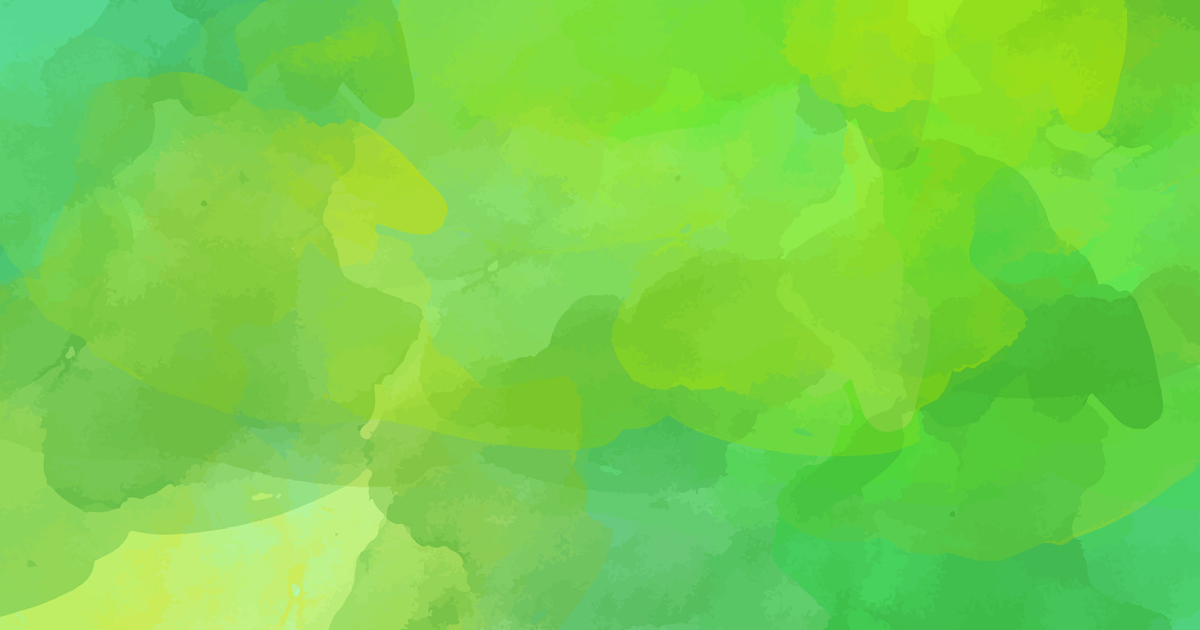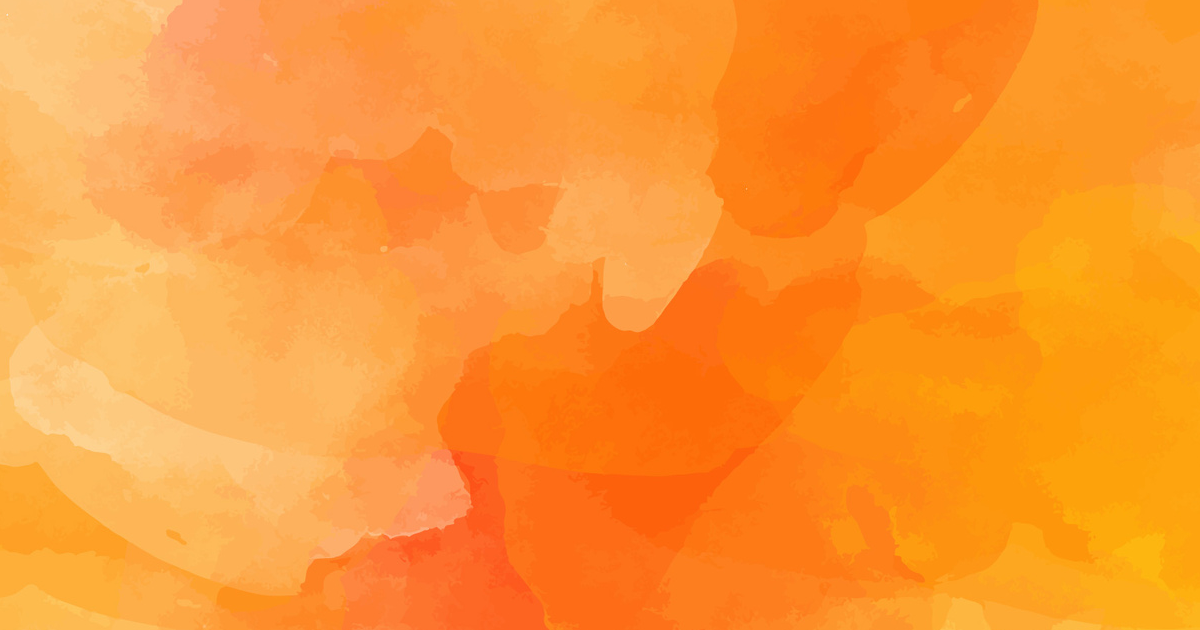こんにちは! 高橋です!
いつも弊社製品をご利用いただき誠にありがとうございます。
よくShadow Desktopを利用されているユーザー様で、しばらく使用していないPCに対し「利用停止」を行っていらっしゃる場合があります。
実はこの状態……トラブルになりかねない危険な状況です!
そんな状態を回避するために、今回は「利用停止」について紹介します!
そもそも利用停止ってなに?
Shadow Desktopにはオプションで追加する機能以外にデフォルトでついている機能があります。
「利用停止」機能はデフォルトにある機能の一つです。
パッと「利用停止」と文字だけ見ると、PCやユーザーを使用しない時に一時的に使用を停止する機能なのかな? と思いがちですが、実はこの「利用停止」をShadow Desktop Manager側でむやみにONにしてしまうとユーザー側ではかなり厄介な状況になります。
この「利用停止」の機能について、Shadow Desktopのマニュアルには以下のように書かれています。
PC紛失時などの理由でShadow Desktopの利用を停止したい場合に「利用停止」をクリックします。
利用停止されたユーザーはストレージとの通信が切断されるため、万一PCにログオンされても仮想化していたデータは参照することはできなくなります。
マニュアルにもあるように、「利用停止」はPC紛失時等の緊急事態の際に使用するものです。
Shadow Desktopで仮想化したデータを第三者に見られないようにするために、「利用停止」は存在しているといっても過言ではありません。
そのため、「利用停止」をONにしてしまうと、ユーザー側でPCが使用できなくなってしまいます。
「利用停止」をShadow Desktop ManagerでONにする際に注意書きが表示されるのもこのためです。
PCが「利用停止」になったらどうなるの?
何らかの理由で「利用停止」をONにした場合、上記にあるようにShadow Desktop Managerで注意画面が表示されます。
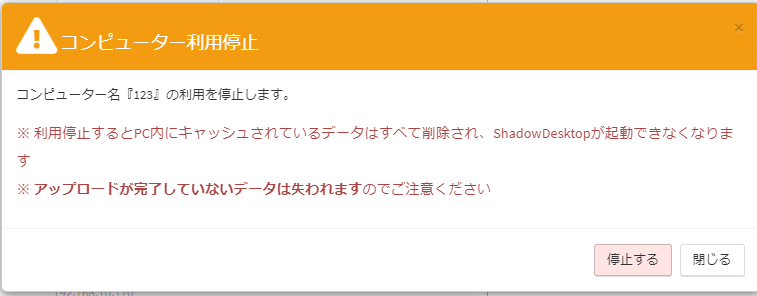
この画面上で「停止する」を選択すると「利用停止」機能が実行されます。
「利用停止」機能が実施されると、PC上に「利用停止」のダイアログが表示されます。
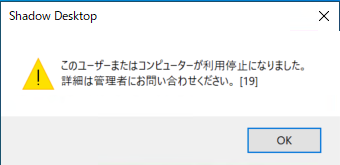
「利用停止」のダイアログの「はい」をクリックすると、自動的にサインアウトが行われます。
そう思われるかもしれませんが、再度サインインを行った場合でも同じように「利用停止」ダイアログが表示されるため、PCを使用できなくなります。
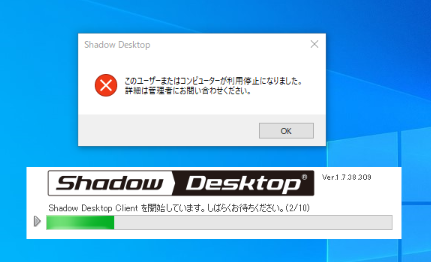
ちなみに、サインインを行うとShadow Desktopが起動するような動きをしますが、「利用停止」が実行されるためファイルの姿も見えなくなります。
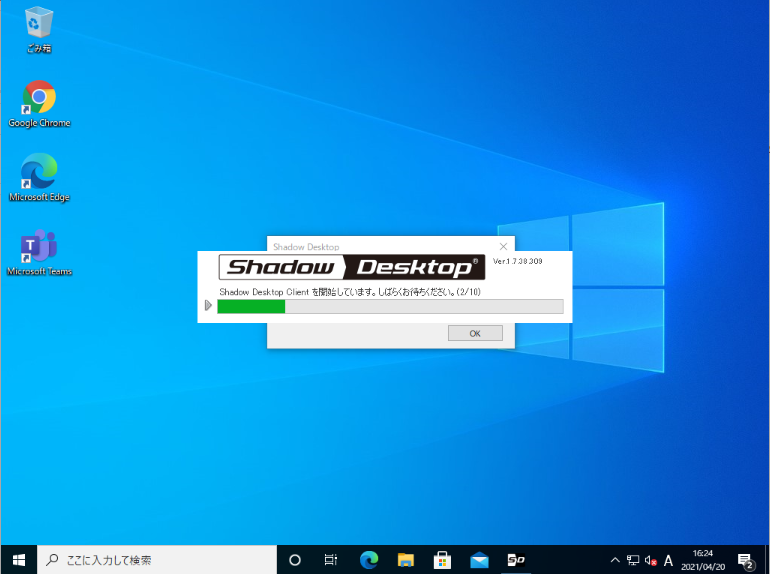
未アップロードファイルはどうなるの?
「利用停止」を実行した際に、Shadow Desktop Managerの注意画面上に未アップロードファイルに関する注意書きがあります。
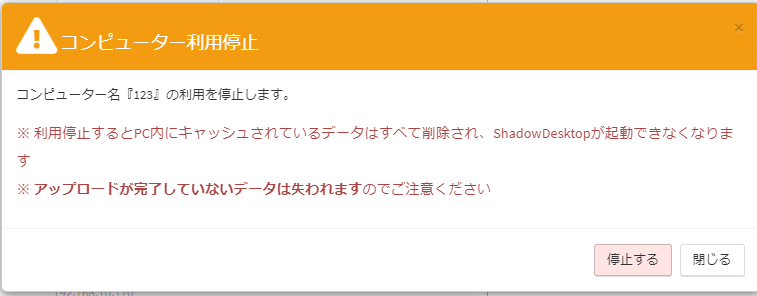
仮想化対象の未アップロードファイルは上記に該当するのでデータは削除されます。
非仮想化領域のファイルはどうなるの?
では、仮想化していない領域のファイルはどうなるのでしょうか。
非仮想領域は通常、クラウドなどにアップロードが行われず、ローカル(PC)上に保存されます。
そのため、Shadow Desktopが関与しない部分に保存されているので編集・閲覧されてしまうリスクがあります。
非仮想領域のデータも見られたくない! といった場合には、データを仮想領域に持って行ってもらうか、オプションの「Wipe」機能を付与してもらうことでよりセキュアに情報を守ることができます。
「利用停止」の解除方法
検証で「利用停止」をした場合や、紛失したPCが無事戻ってきた場合に「利用停止」を解除できます。
解除方法
- Shadow Desktop Managerを開きます。
- 利用停止したユーザーの「利用コンピュータ―」を開きます。
- デフォルトでは利用可能なコンピューターのみが表示されるようになっているので「利用停止中のコンピューターは表示しない」のチェックを外します。
- 利用停止中のコンピューターが表示されるのでコンピューター名をクリックします。
- コンピュータ情報詳細画面が表示されるので、画面の下部にある「利用再開」を選択すると利用停止が解除されます。
- PC側の反映は利用停止したPCでShadow Desktopを再度起動することで反映されます。
もしPC名が既にわかっている場合はコンピューター管理から直接「利用再開」することもできます!
最後に
Shadow Desktopの「利用停止」はセキュアな機能です。情報を守るために使う、いわば防災道具のようなものなので、いざという時に使用いただくことをオススメします!
Shadow Desktopにはまだまだたくさん機能が潜んでいますのでこれからも活用いただけると幸いです!